अपने YouTube चैनल से किसी वीडियो को हटाने का तरीका जानना उपयोगी हो सकता है। हो सकता है कि आपने अपने हाल ही में अपलोड किए गए वीडियो में कोई त्रुटि देखी हो, या हो सकता है कि आप बस अपना चैनल साफ़ करना चाहते हों। सौभाग्य से, YouTube से वीडियो हटाना एक आसान प्रक्रिया है। काम पूरा करने के लिए आप मोबाइल ऐप या वेब ब्राउज़र का उपयोग कर सकते हैं। ऐसे।
अंतर्वस्तु
- वेबसाइट का उपयोग करके वीडियो कैसे हटाएं
- YouTube ऐप का उपयोग करके वीडियो कैसे हटाएं
- जब कोई वीडियो हटा दिया जाता है तो क्या होता है?
वेबसाइट का उपयोग करके वीडियो कैसे हटाएं
स्टेप 1: यदि आप का उपयोग कर रहे हैं यूट्यूब का डेस्कटॉप संस्करण, आप इस प्रक्रिया को अति शीघ्रता से पूरा करने में सक्षम होंगे। होमपेज पर जाएं और ऊपरी दाएं कोने में अपने प्रोफ़ाइल आइकन पर क्लिक करें। इसके बाद, पर क्लिक करें आपका चैनल मेनू से विकल्प.
अनुशंसित वीडियो
चरण दो: आपको आपके चैनल पर ले जाया जाएगा जहां आपके सभी वीडियो लाइव हैं। वहां से नीले रंग पर क्लिक करें यूट्यूब स्टूडियोआपकी स्क्रीन के ऊपरी-दाएँ कोने की ओर स्थित बटन पर क्लिक करें वीडियो.
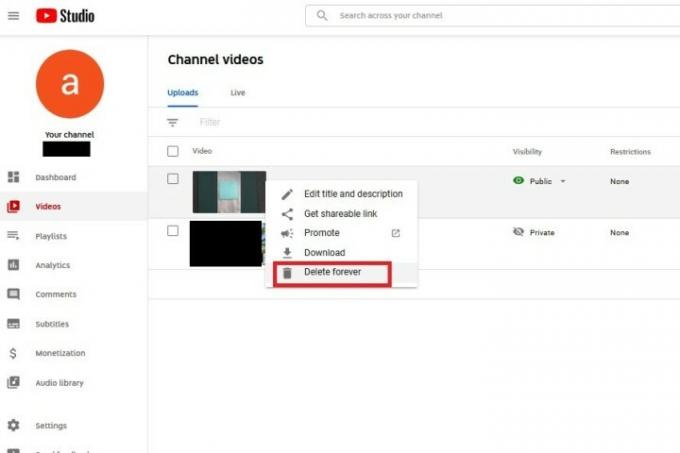
चरण 3: जिस वीडियो को आप हटाना चाहते हैं उसके वीडियो शीर्षक पर होवर करें। तीन बिंदुओं जैसा दिखने वाला एक मेनू आइकन दिखाई देगा। इस आइकन पर क्लिक करें और क्लिक करें
हमेशा के लिए हटाएं पॉप अप होने वाले विकल्पों में से। समाप्त करने के लिए, पॉप अप होने वाले संवाद बॉक्स में पुष्टिकरण बॉक्स पर टिक करें और फिर क्लिक करें हमेशा के लिए हटाएं बटन।YouTube ऐप का उपयोग करके वीडियो कैसे हटाएं
स्टेप 1: YouTube मोबाइल ऐप का उपयोग करके वीडियो हटाने के लिए (एंड्रॉयड, आईओएस), ऐप खोलें और चुनें पुस्तकालय आपकी स्क्रीन के निचले दाएं कोने से.
चरण दो: फिर चुनें आपके वीडियो (यह इस प्रकार भी प्रकट हो सकता है मेरे वीडियो) पॉप अप होने वाले विकल्पों में से।
चरण 3: आपके वीडियो की एक सूची स्क्रीन पर दिखाई देगी। प्रत्येक वीडियो के दाईं ओर, एक मेनू आइकन होगा जो तीन बिंदुओं जैसा दिखता है। जिस वीडियो को आप हटाना चाहते हैं उसके मेनू आइकन पर टैप करें। अंत में, पर टैप करें मिटाना मेनू से विकल्प चुनें और टैप करें मिटाना फिर से ख़त्म करने के लिए.
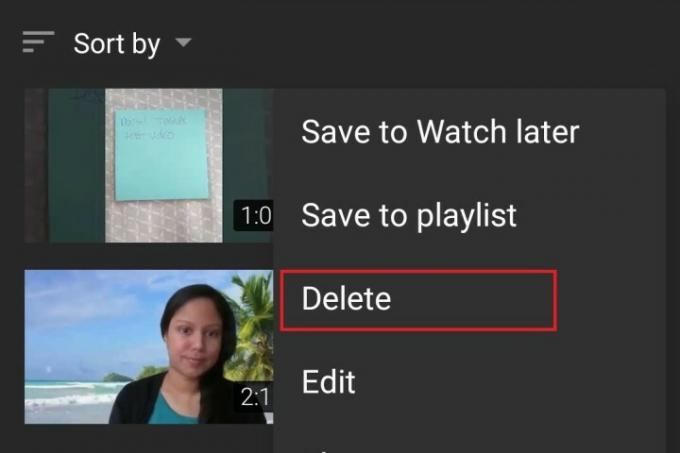
जब कोई वीडियो हटा दिया जाता है तो क्या होता है?
ये चरण किसी वीडियो को स्थायी रूप से हटा देंगे. जहां भी वीडियो साझा किया गया है या एम्बेड किया गया है, वहां अब "वीडियो नहीं मिला" संदेश होगा जहां आपका वीडियो हुआ करता था। यह सभी टिप्पणियों और वोटों को भी हटा देता है। इसलिए, यदि आप वीडियो दोबारा अपलोड करते हैं, तो बातचीत की बात आने पर आप सब कुछ फिर से शुरू कर देंगे। इसके अलावा, गूगल कहता है कि "यह अब YouTube पर खोजने योग्य नहीं होगा।"
संपादकों की सिफ़ारिशें
- आपको कितनी रैम चाहिए?
- YouTube विज्ञापन अवरोधकों से निपटने का नया तरीका आज़माता है
- ये अब तक के 10 सबसे अधिक देखे गए YouTube वीडियो हैं
- वाई-फ़ाई काम नहीं कर रहा? सबसे आम समस्याओं को कैसे ठीक करें
- किसी ने मुफ़्त विंडोज़ कुंजियाँ उत्पन्न करने के लिए ChatGPT का उपयोग किया
अपनी जीवनशैली को उन्नत करेंडिजिटल ट्रेंड्स पाठकों को सभी नवीनतम समाचारों, मजेदार उत्पाद समीक्षाओं, व्यावहारिक संपादकीय और एक तरह की अनूठी झलक के साथ तकनीक की तेज़ गति वाली दुनिया पर नज़र रखने में मदद करता है।




